Heim >Software-Tutorial >Computer Software >So ändern Sie den Standard-Downloadpfad in Firefox - So ändern Sie den Standard-Downloadpfad in Firefox
So ändern Sie den Standard-Downloadpfad in Firefox - So ändern Sie den Standard-Downloadpfad in Firefox
- WBOYWBOYWBOYWBOYWBOYWBOYWBOYWBOYWBOYWBOYWBOYWBOYWBnach vorne
- 2024-03-05 13:40:071052Durchsuche
Der
php-Editor Yuzai zeigt Ihnen, wie Sie den Standard-Downloadpfad im Firefox-Browser ändern. Wenn Sie Firefox zum Herunterladen von Dateien verwenden, ist der Standard-Downloadpfad möglicherweise nicht Ihr idealer Speicherort, daher müssen Sie ihn einrichten. Mit einem einfachen Vorgang können Sie den Download-Pfad einfach ändern, sodass die heruntergeladenen Dateien dort gespeichert werden, wo Sie möchten. Als nächstes stellen wir Ihnen im Detail vor, wie Sie den Standard-Downloadpfad in Firefox ändern, damit Sie die Technik problemlos beherrschen können.
1. Öffnen Sie den Firefox-Browser, klicken Sie auf das Symbol „drei horizontale Linien“ in der oberen rechten Ecke und wählen Sie „Einstellungen“ in der Dropdown-Menüleiste, wie in der Abbildung unten gezeigt.
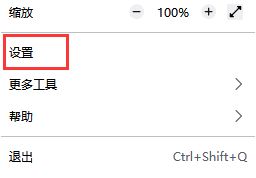
2. Wählen Sie „Allgemein“ auf der Einstellungsseite, scrollen Sie auf der Seite nach unten und suchen Sie nach „Dateien und Anwendungen“, wie in der Abbildung unten gezeigt.
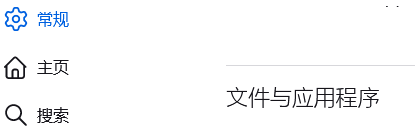
3. Klicken Sie in der Download-Optionsleiste nach dem Optionsfeld zum Speichern der Datei auf „Durchsuchen“, wie in der Abbildung unten dargestellt.
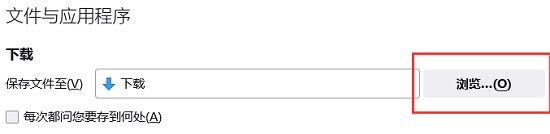
4. Wählen Sie im Popup-Dialogfeld den Speicherort des Download-Verzeichnisses aus, den Sie ändern möchten, wie in der Abbildung unten gezeigt.
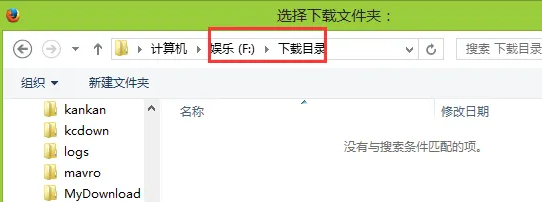
5. Nachdem die Auswahl abgeschlossen ist, wählen Sie „Immer fragen, wo Dateien gespeichert werden sollen“, damit Sie den Standard-Downloadpfad ändern und ihn jedes Mal auswählen können, wenn Sie eine Datei herunterladen, wie in der Abbildung unten gezeigt.
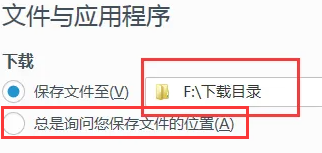
Das Obige ist der gesamte Inhalt zum Ändern des Standard-Downloadpfads des Firefox-Browsers, der Ihnen vom Editor bereitgestellt wurde. Ich hoffe, dass er für alle hilfreich sein kann.
Das obige ist der detaillierte Inhalt vonSo ändern Sie den Standard-Downloadpfad in Firefox - So ändern Sie den Standard-Downloadpfad in Firefox. Für weitere Informationen folgen Sie bitte anderen verwandten Artikeln auf der PHP chinesischen Website!

